1-Web - 各平台安装node.js
About#
Node.js 是一个基于 Chrome V8 引擎的 JavaScript 运行环境。
Node.js 使用了一个事件驱动、非阻塞式 I/O 的模型,使其轻量又高效。
Node.js的包管理器npm是全球最大的开源库生态系统。
下载#
无论什么平台,都直接去官网下载就行,然后下载个稍微高点的版本:
https://nodejs.org/en/
百度云盘链接:https://pan.baidu.com/s/1o1RksW6BN0FX0KLlXDsVOg 提取码:lc5q
centos#
centos7.9 + nodejs14
install:
[root@cs ~]# mkdir -p /opt/software/
[root@cs ~]# cd /opt/software/
[root@cs software]# wget https://nodejs.org/dist/v14.16.1/node-v14.16.1-linux-x64.tar.xz
[root@cs software]# tar xf node-v14.16.1-linux-x64.tar.xz
[root@cs software]# mv node-v14.16.1-linux-x64 node14.16.1
[root@cs software]# rm -rf node-v14.16.1-linux-x64.tar.xz
添加环境变量:
vim /etc/profile
export PATH=/opt/node14.16.1/bin:$PATH
source /etc/profile
测试是否安装成功:
[root@cs software]# node -v
v14.16.1
[root@cs software]# npm -v
6.14.12
添加淘宝的cnpm:
[root@cs software]# npm install cnpm -g --registry=https://registry.npm.taobao.org
[root@cs software]# ln -s /opt/software/node14.16.1/bin/cnpm /usr/bin/
[root@cs software]# cnpm -v
cnpm@6.2.0 (/opt/software/node14.16.1/lib/node_modules/cnpm/lib/parse_argv.js)
npm@6.14.13 (/opt/software/node14.16.1/lib/node_modules/cnpm/node_modules/npm/lib/npm.js)
node@14.16.1 (/opt/software/node14.16.1/bin/node)
npminstall@3.28.0 (/opt/software/node14.16.1/lib/node_modules/cnpm/node_modules/npminstall/lib/index.js)
prefix=/opt/software/node14.16.1
linux x64 3.10.0-1160.15.2.el7.x86_64
registry=https://registry.nlark.com
node.js for windows#
win10 专业版 + node.js v8.9.0
下载到本地是个msi文件。
安装
- 点击
msi可执行文件进行安装。
- (可选)Windows的安全警告,选择运行。
- 进入安装步骤,选择next。
- 勾选许可协议并点击下一步。
- (可选)选择安装目录,看你需求了。
- 自定义配置这里,直接next。
- 进入安装步骤。
- 安装完成,点击finish。
测试
终端执行测试:
这里无需手动添加环境变量即可调用。正常出现版本号说明安装成功。
npm的使用#
npm是node.js自带的包管理工具,常用命令如下:
npm install -g 包名 # 安装模块 -g表示全局安装,如果没有-g,则表示在当前项目安装
npm list # 查看当前目录下已安装的node包
npm view 包名 engines # 查看包所依赖的Node的版本
npm outdated # 检查包是否已经过时,命令会列出所有已过时的包
npm update 包名 # 更新node包
npm uninstall 包名 # 卸载node包
npm 命令 -h # 查看指定命令的帮助文档
由于国内的网络环境......这里提供国内的淘宝源下载那些npm下载失败的包。
想要使用淘宝源,就要先安装cnpm命令:
npm install -g cnpm --registry=https://registry.npm.taobao.org
# 测试
C:\Users\Anthony>cnpm --version
cnpm@6.1.1 (C:\Users\Anthony\AppData\Roaming\npm\node_modules\cnpm\lib\parse_argv.js)
npm@6.14.4 (C:\Users\Anthony\AppData\Roaming\npm\node_modules\cnpm\node_modules\npm\lib\npm.js)
node@12.16.2 (C:\Program Files (x86)\nodejs\node.exe)
npminstall@3.27.0 (C:\Users\Anthony\AppData\Roaming\npm\node_modules\cnpm\node_modules\npminstall\lib\index.js)
prefix=C:\Users\Anthony\AppData\Roaming\npm
win32 x64 10.0.19041
registry=https://r.npm.taobao.org
然后,就可以使用cnpm来代替npm命令了, 用法也一样。
常见报错#
node: --openssl-legacy-provider is not allowed in NODE_OPTIONS#
win11 + nodejs16.20
遇到这个报错是在Windows11中安装了MongoDB6.x之后,又安装了mongosh,然后终端中输入mongosh之后,提示:
mongosh: --openssl-legacy-provider is not allowed in NODE_OPTIONS
当时查了查说是nodejs版本(18.x)太高,要降级;也有说在环境变量中配置下NODE_OPTIONS=--openssl-legacy-provider这个变量,结果鼓捣一番之后,发现然并卵.....
然后只好降级nodejs到16.20这个版本,安装好之后,也添加了环境变量,输入node -v测试安装是否成功,发现直接提示:
node: --openssl-legacy-provider is not allowed in NODE_OPTIONS
让我直呼我尼玛.......
又是一顿操作发现有帖子说在执行node -v之前先输入下set NODE_OPTIONS="",再执行node -v命令,还别说,真好了,但这个set NODE_OPTIONS=""是临时的命令,下次用之前还要输入,这谁受得了。
我就想着直接一劳永逸的解决掉,就是将这个变量值添加系统的环境变量。
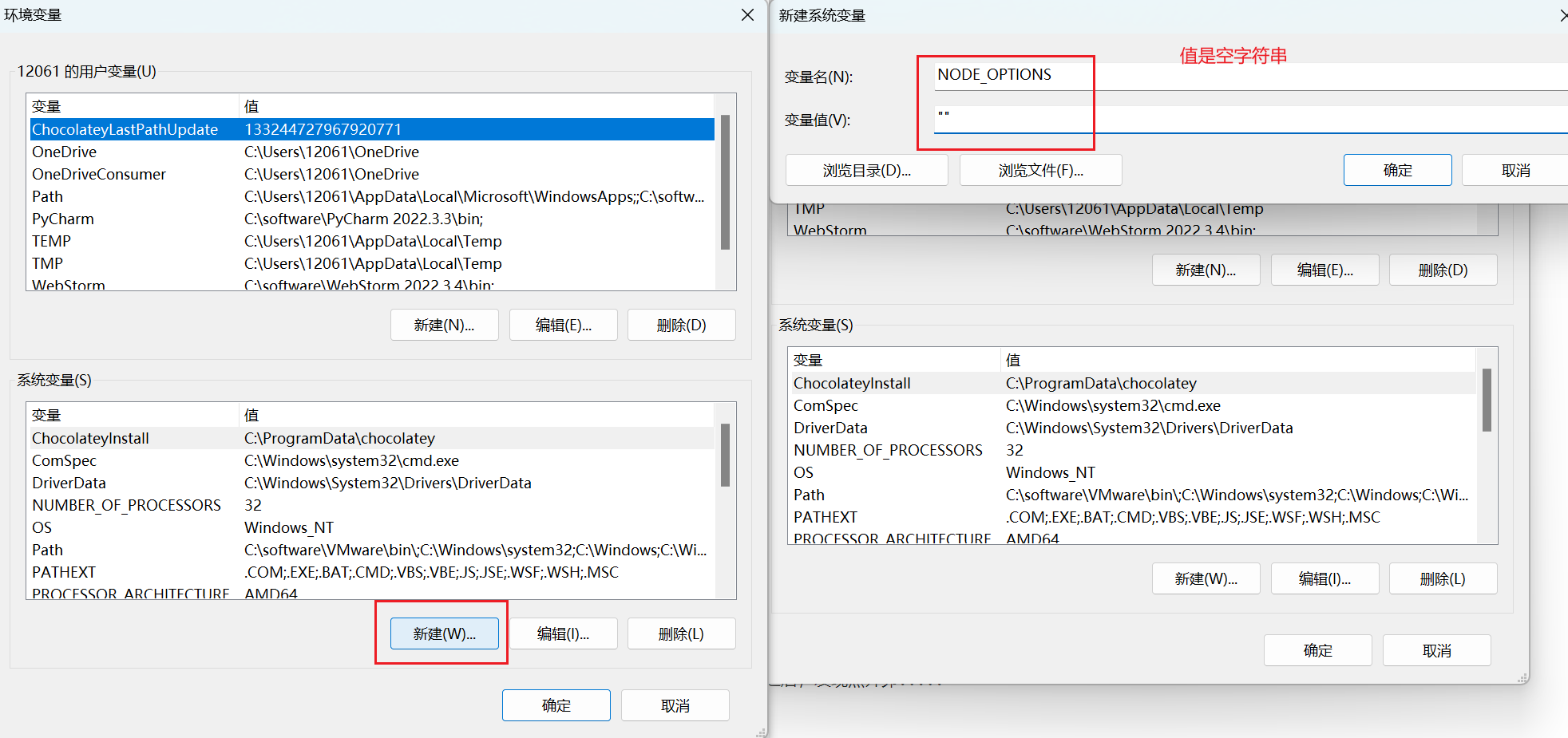
然后重新打开一个新的终端进行测试:
node -v
mongosh
这两个命令都好了。
这个方式不知道是否通用,但我这里是好了的。也许不用降nodejs版本,当时直接设置这个变量值就好了。
欢迎斧正,that's all,see also:


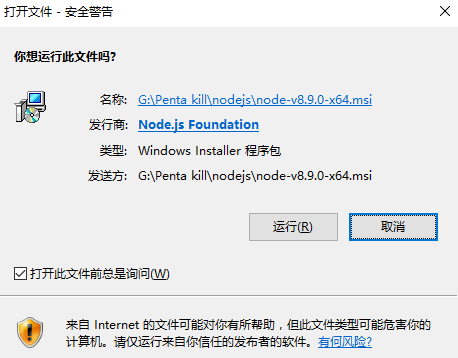
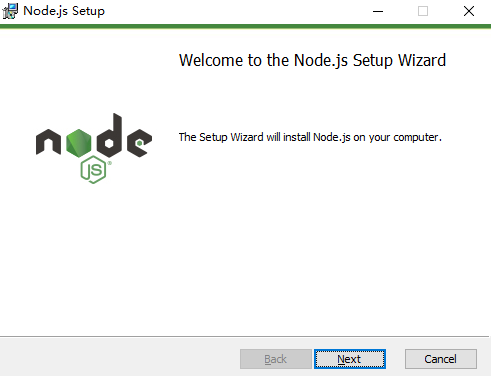

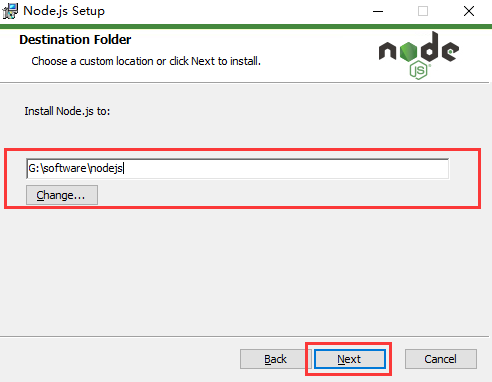
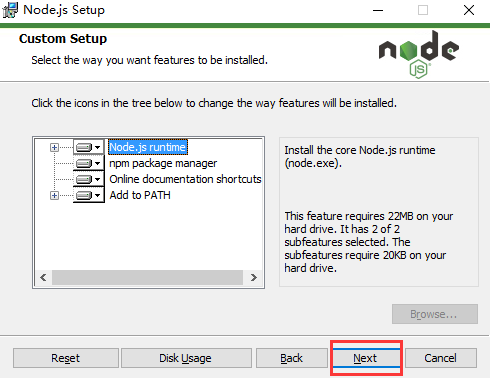
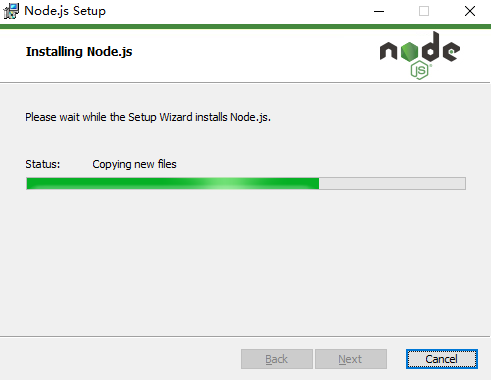




【推荐】国内首个AI IDE,深度理解中文开发场景,立即下载体验Trae
【推荐】编程新体验,更懂你的AI,立即体验豆包MarsCode编程助手
【推荐】抖音旗下AI助手豆包,你的智能百科全书,全免费不限次数
【推荐】轻量又高性能的 SSH 工具 IShell:AI 加持,快人一步